Metode, kā atgriezties pie iepriekšējās saistības Git operētājsistēmā Ubuntu 20.04:
Lai izskaidrotu jums metodi, kā atgriezties pie iepriekšējās saistības Git Ubuntu 20.04, mēs esam izstrādājuši scenārija piemēru. Šajā scenārijā vispirms mainīsim jau esošu failu ar nosaukumu abc.txt. Arī mūsu testa projekta krātuvē ir divi citi faili ar nosaukumu Stash1.txt un Stash2.txt, kuru iepriekš nebijām izdarījuši. Tātad, mēs veiksim visas šīs izmaiņas uzreiz. Tad mēs mēģināsim atgriezties iepriekšējā stāvoklī i.e. stāvoklis, kurā ne faili Stash1.txt un Atlicināt2.ne txt pastāvēja, ne fails abc.txt tika modificēts. Lai sīkāk izstrādātu šo scenāriju, mēs vēlamies iepazīstināt jūs ar šādām darbībām:
1. solis: Pārslēdzieties uz savu Git Project direktoriju:
Pirmkārt, mēs dosimies uz direktoriju, kurā atrodas mūsu Git projekta krātuve, kā parādīts zemāk:
cd / home / kbuzdar / simplegit-progit
Kad šī komanda tiks izpildīta, tā mainīs jūsu termināla noklusējuma ceļu, kā parādīts šajā attēlā:

2. solis: Sarakstiet sava Git Project direktorija saturu:
Tagad mēs uzskaitīsim mūsu testa projekta krātuves saturu, lai redzētu, kuri faili jau ir. Mūsu Git projekta krātuves saturu var uzskaitīt, izmantojot tālāk norādīto komandu:
ls
Mūsu Git projekta krātuves saturs ir parādīts šādā attēlā:

3. solis: Atveriet un modificējiet jebkuru failu savā Git Project direktorijā:
Mēs esam izvēlējušies failu abc.txt no mūsu Git projekta repozitorija modifikācijai. Tagad mēs atvērsim šo failu ar nano redaktoru šādā veidā:
sudo nano abc.txt
Šajā failā ir ierakstīts nejaušs teksts, kā parādīts šajā attēlā:
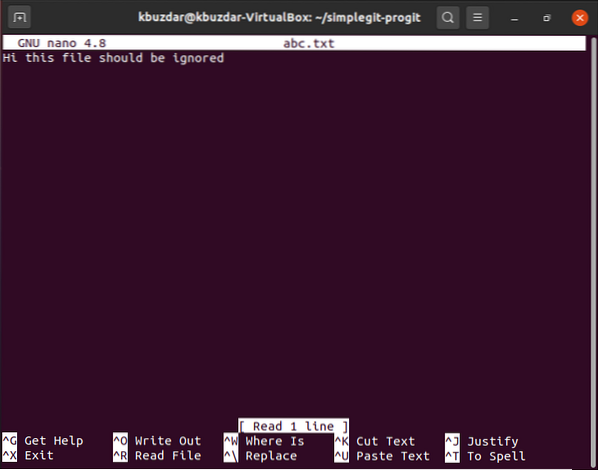
Mēs modificēsim šo tekstu, pievienojot tajā “ne”, kā parādīts zemāk esošajā attēlā. Pēc šīs modifikācijas veikšanas mēs vienkārši iziesim no nano redaktora, vienlaikus saglabājot failu abc.txt.

4. solis: Atkārtoti inicializējiet savu Git Project krātuvi:
Pēc visu vēlamo izmaiņu veikšanas mums ir atkārtoti jāatjaunina mūsu Git projekta krātuve, izmantojot šādu komandu:
git init
Pēc šīs komandas izpildes Git tiks atkārtoti inicializēts, kamēr jūsu terminālā tiks parādīts ziņojums, kas parādīts zemāk esošajā attēlā:

5. solis: Pievienojiet izmaiņas savam Git Project repozitorijam:
Tagad mums jāpievieno izmaiņas mūsu Git projekta repozitorijā, izpildot šādu komandu:
git pievienot.
Veiksmīga šīs komandas izpilde neko neparādīs mūsu Ubuntu 20.04 terminālis.
6. solis: Veiciet nesen veiktās izmaiņas savā Git projekta krātuvē:
Pēc izmaiņu pievienošanas mūsu Git projekta krātuvei mēs veiksim šīs izmaiņas ar šādu komandu:
git pühendīt -m “Ziņojums, kas jāparāda”Šeit jūs varat mainīt “Parādāmo ziņojumu” ar faktisko ziņojumu, kuru vēlaties parādīt, kamēr šī komanda tiek izpildīta.

Kad šī komanda tiks izpildīta, jūs pamanīsit, ka mūsu divi faili, kas iepriekš nebija izpildīti, t.e. Atlicināt1.txt un Stash2.txt tiks izdarīts.

7. solis: Pārbaudiet Git Commit History:
Tagad mēs pārbaudīsim Git saistību vēsturi, lai redzētu, vai mūsu pēdējā saistība ir reģistrēta vai nav. Git saistību vēsturi var pārbaudīt ar šādu komandu:
git log - diezgan = online
No zemāk redzamajā attēlā redzamās Git saistību vēstures var viegli redzēt, ka galva norāda uz mūsu pēdējo apņemšanos i.e. darījums, kurā mēs izdarījām failus Stash1.txt, Atlicināt2.txt un abc.txt (pēc modifikācijas). Mēs arī atzīmēsim šīs saistības darījuma ID no saistību vēstures, lai nākamajā solī to varētu atcelt, vienlaikus izmantojot šo ID.
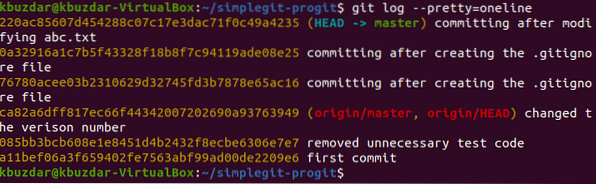
8. solis: Veiciet operāciju “git revert”:
Pēdējā mūsu darījuma darījuma ID pirmās piecas rakstzīmes ir 220ac. Šīs rakstzīmes tiks izmantotas, lai atsauktos uz šo saistību. Tagad mēs atcelsim šo apņemšanos, izmantojot šādu komandu:
git revert 220ac
Kad šī komanda tiks izpildīta, tā nano redaktorā parādīs ziņojumu, ka jūsu darījums ar darījuma ID 220ac tiks atcelts, kā parādīts zemāk esošajā attēlā:
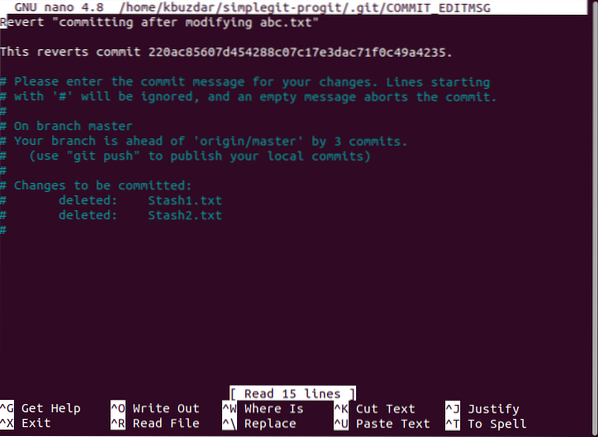
Pēc šī ziņojuma redzēšanas jums jānospiež Ctrl + X, lai jūs varētu redzēt precīzu termināļa statusu, kā parādīts nākamajā attēlā. Šis statuss mums pateiks, ka iepriekš veiktās izmaiņas i.e. abc modifikācija.txt un Stash1 pievienošana.txt un Stash2.txt ir atgriezti. Tas arī nozīmē, ka tagad mūsu fails abc.txt atgriezīsies iepriekšējā stāvoklī i.e. tas pārstāvēs sākotnējo saturu bez izmaiņām. Turklāt faili Stash1.txt un Atlicināt2.txt tiks izdzēsts.
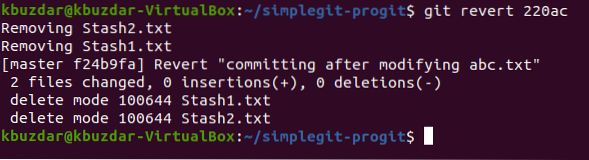
9. solis: Vēlreiz pārbaudiet Git Commit History:
Tagad mēs vēlreiz pārbaudīsim mūsu Git saistību vēsturi, lai redzētu pašreizējo situāciju. Ja atdošanas darbība ir veiksmīgi veikta, mūsu projekta vadītājs norādīs uz šo atgriešanas darījumu, kā norādīts zemāk redzamajā attēlā:
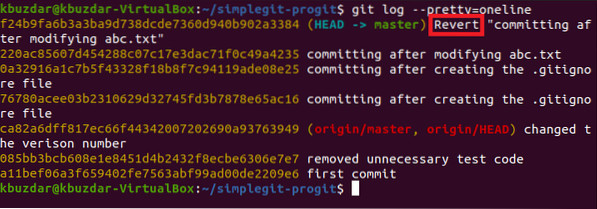
10. solis: Pārbaudiet, vai komanda “git revert” ir veiksmīgi darbojusies:
Lai gan mēs jau esam redzējuši, ka mūsu projekta vadītājs pašlaik norāda uz atgriešanas darījumu, kas ir pietiekami, lai norādītu, ka komanda “git revert” ir darbojusies pareizi. Tomēr mēs joprojām to varam nodrošināt, pārbaudot Git statusu. Šeit mēs varēsim redzēt, ka vairs nebūs jāizdara faili kā tie, kas bija iepriekš i.e. Atjaunošanas operācija Stash1 un Stash2 jau ir izdzēsta. Tāpēc vairs nebūs jāpiešķir jauni faili, kā parādīts šajā attēlā:
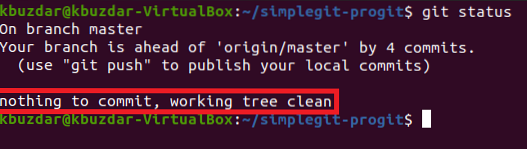
Mēs varam arī mēģināt uzskaitīt mūsu Git projekta krātuves saturu, lai apstiprinātu failu Stash1 dzēšanu.txt un Atlicināt2.txt, kā parādīts attēlā zemāk. Šeit jāatzīmē, ka faili Stash1.txt un Stash2.txt tika izdzēsti ar mūsu atdošanas darbību tikai tāpēc, ka pirms darījuma veikšanas ar darījuma ID 220ac, šie divi faili nepastāvēja. Tāpēc šīs saistības atcelšanas rezultātā šie faili vairs nepastāvēs. Tomēr, ja jūs vēlreiz veicat atgriešanas darbību ar šo atgriešanas darījumu, i.e. mēģināsiet atcelt tikko veiktās atdošanas darbības efektu, tad varēsiet atkal redzēt šos divus failus.

Visbeidzot, mēs varam arī pārbaudīt mūsu failu abc.txt vēlreiz, lai redzētu, vai tas ir atpakaļ ar sākotnējo saturu vai nē. Mēs vienkārši vēlreiz atvērsim šo failu ar nano redaktoru, un no nākamā attēla pamanīsit, ka šī faila iepriekš veiktās izmaiņas ir atsauktas.
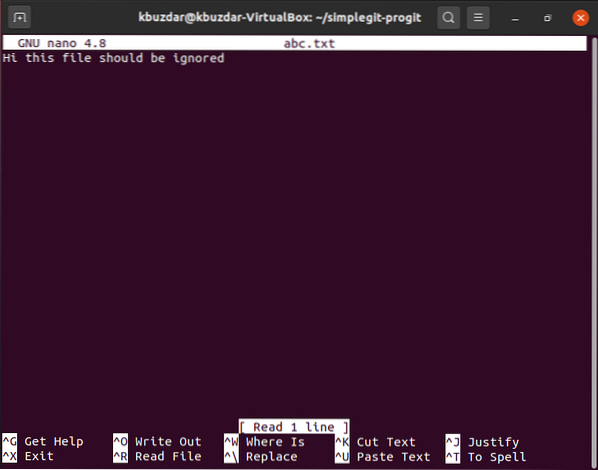
Secinājums:
Izskatot detalizēto scenāriju, kas jums tiek parādīts šajā rakstā, jūs, cerams, varēsit izmantot komandu “git revert” Ubuntu 20.04 ļoti efektīvā veidā. Šī komanda atcels jebkura iepriekšējā darījuma ietekmi, saglabājot tā ierakstu “git log”, lai jebkurā brīdī jūs varētu ērti atgriezties pie šī darījuma. Citiem vārdiem sakot, mēs varam teikt, ka komanda “git revert” veic darījumu, kas ir precīzi apgriezts no iepriekš izpildītās komandas (neizdzēšot iepriekšējo saistību). Tieši tāpēc tam izdodas atcelt savu efektu.
 Phenquestions
Phenquestions


